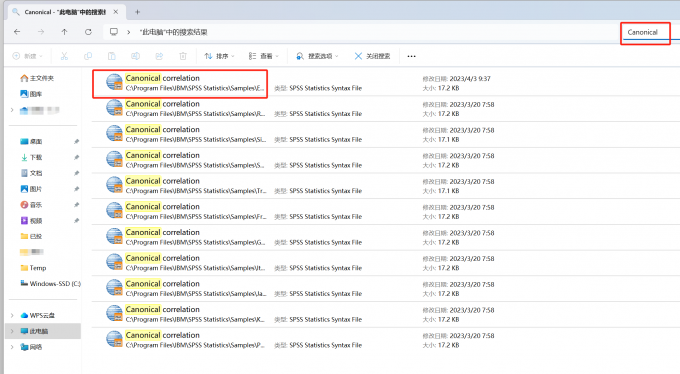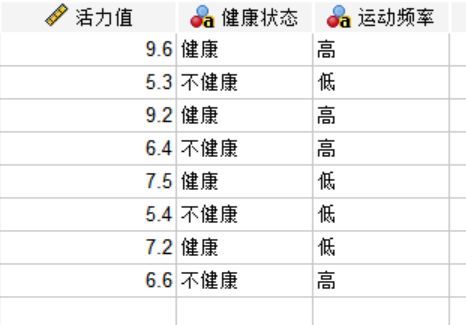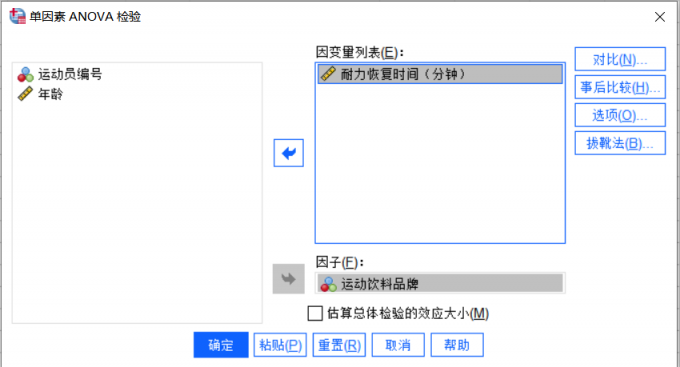- 首页
- 产品
- 下载
-
帮助中心
两因素方差分析的自由度计算 spss两因素方差分析正态性检验
发布时间:2022-04-01 16: 43: 12
品牌型号:MacBook
系统:MacOSMojave10.14
软件版本:IBMSPSSStatistics28
两因素方差分析可从观测两个观测变量的方差入手,研究分析两个因素对检验结果的显著性影响,分析人员在进行方差分析前,需要了解方差分析的使用前提条件和各项关键指标的作用,如自由度指标。通过本文,大家可了解到两因素方差分析的自由度计算、SPSS两因素方差分析正态性检验步骤。
一、两因素方差分析的自由度计算
1、下图1是即将要进行两因素方差分析的各项数据展示,其中变量1施肥品种有2个选择水平(1和2);变量2施肥数量有3个选择水平(1、2、3);观测样本数共14个。
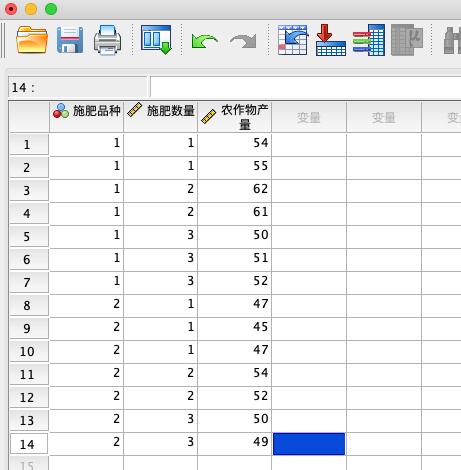
图1:样本数据展示 2、下图是使用上述数据,利用SPSS分析软件计算生成的对应两因素方差结果表,大家可以看到其中有一栏自由度指标,那么根据上述数据是怎么计算出这些自由度数据呢?
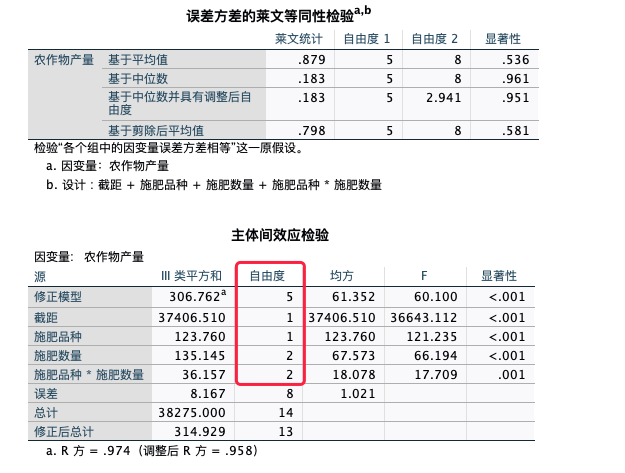
图2:各项自由度展示 3、下图3为《线性模型引论》书中关于有交互效应两因素方差分析各项重要指标的计算公式,其中就包含自由度的计算过程。
上面说到施肥品种选择水平为2,即a=2;施肥数量选择水平为3,即b=3。
对应公式,则施肥品种的自由度为2-1=1;施肥数量的自由度为3-1=2;施肥品种*施肥数量的自由度为1*2=2;修正模型自由度为1+2+2=5。
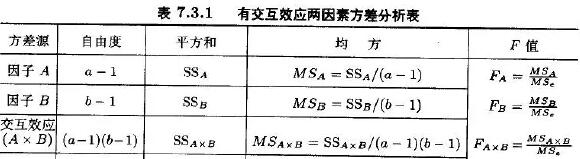
图3:自由度计算公式 二、spss两因素方差分析正态性检验
除了自由度外,大家还需要关注两因素方差分析的前提条件是需要满足正态分布的,因此一般在进行方差分析前需要先进行一次正态性检验。
1、点击【分析】--【描述统计】,选择【探索】进入探索界面。
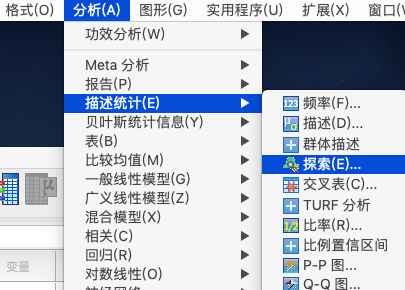
图4:探索工具 2、将左侧变量填入到探索界面右侧的因变量列表、因子列表中。
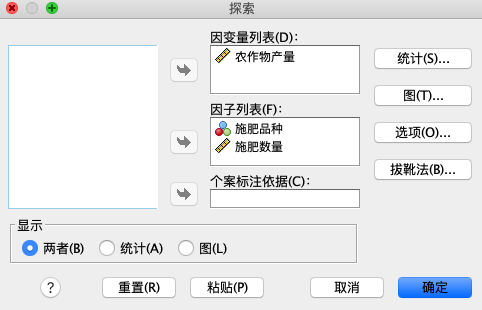
图5:填入变量 3、点击“图”按钮,在图设置中勾选“含检验的正态图”,随后回到上个界面单击“确定”生成正态性检验结果。
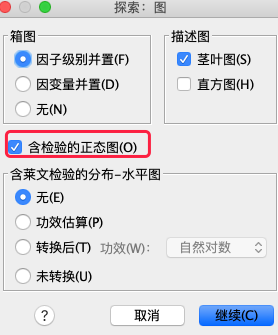
图6:勾选含检验的正态图 4、最后观察生成的正态Q-Q图,如果散点图分布呈线性,如下图7所示,则说明数据符合正态分布。
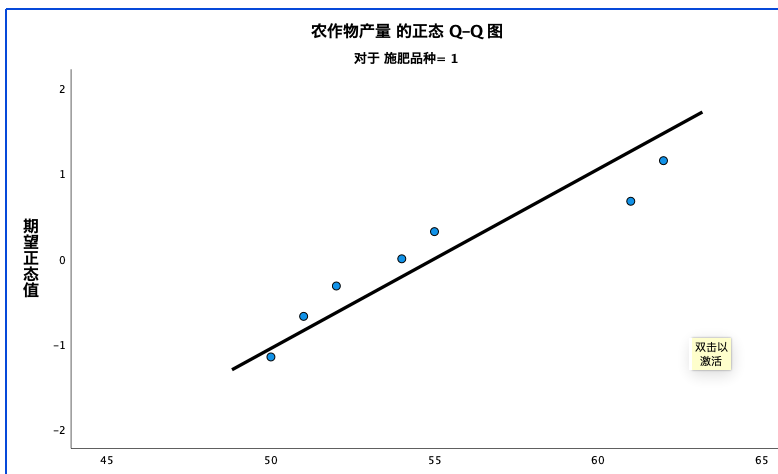
图7:正态Q-Q结果图 三、正态性检验表如何理解
除了观察正态Q-Q图外,还可以通过观察正态性检验表来分析数据是否符合正态分布,下图是施肥品种对农作物产量的正态性检验表,从两种方法的显著性一栏都可看到显著性大于0.05,这就说明施肥品种数据符合正态分布。
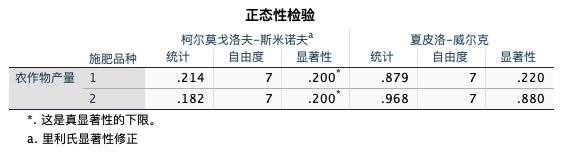
图8:正态性检验表 上文就是关于两因素方差分析的自由度计算,SPSS两因素方差分析正态性检验知识点的分享内容。使用SPSS软件,无论是分析单因素还是双因素方差分析都非常方便,如果你也对统计分析感兴趣,不妨试试使用它去进行分析工作吧!
作者署名:包纸
展开阅读全文
︾
标签:单因素方差分析,多因素方差分析,多元方差分析,方差分析,两因素方差分析SPSS
读者也访问过这里:热门文章SPSS数据分析显著性差异分析步骤 SPSS显著性差异分析结果怎么看数据的显著性差异分析主要有三种方法,分别是卡方检验、T检验和方差分析。这三种方法都有具体的数据要求:卡方检验是对多个类别的数据进行分析,T检验是对两组数据进行分析,方差分析是对多组数据进行检验。下面,小编具体说明一下SPSS数据分析显著性差异分析步骤,SPSS显著性差异分析结果怎么看。2022-01-07实践SPSS单因素方差分析之检验结果解读在《实践SPSS单因素方差分析之变量与检验方法设置》一文中,我们已经详细地演示了IBM SPSS Statistics单因素方差分析方法的变量选择以及相关的选项、对比设置。2021-01-11spss如何做显著性分析 spss显著性差异分析怎么标abc在统计分析中,显著性分析是分析相关因素之间是否存在显著影响关系的关键性指标,通过它可以说明分析结论是否由抽样误差引起还是实际相关的,可论证分析结果的准确性。下面大家一起来看看用spss如何做显著性分析,spss显著性差异分析怎么标abc。2022-03-14SPSS回归分析中的f值是什么 SPSS回归分析F值在什么范围合适回归分析中以R表示相关性程度的高低,以F评价回归分析是否有统计学的意义,使用IBM SPSS Statistics进行回归分析,可以非常快速的完成R,F的计算,并且给出回归曲线方程,那么,SPSS回归分析中f值是什么?SPSS回归分析F值在什么范围合适,本文结合实例向大家作简单的说明。2022-07-22SPSS多元logistic回归分析的使用技巧回归分析是数据处理中较为常用的一类方法,它可以找出数据变量之间的未知关系,得到较为符合变量关系的数学表达式,以帮助用户完成数据分析。2021-04-26SPSS相关性分析结果怎么看相关性分析是对变量或个案之间相关度的测量,在SPSS中可以选择三种方法来进行相关性分析:双变量、偏相关和距离。2021-04-23最新文章SPSS如何计算ROC曲线截断值 SPSS如何计算变异系数SPSS是一款应用较为广泛的数据统计分析软件,无论是社会研究领域,还是教育、科学研究领域都有其身影,而SPSS之所以这么受欢迎也是有其原因的,SPSS不仅仅可以服务于统计行业的小白,其内部的语法还可以服务于资深的统计分析人员,满足各种统计分析需求,接下来给大家介绍的是有关SPSS如何计算ROC曲线截断值,SPSS如何计算变异系数的相关内容。2026-01-082026-01-08SPSS怎么计算Z分数 SPSS标准化后原始值怎么还原假设小明在期末考试中语文考了90分、数学考了85分,我们可以很轻易地比较出小明的语文分数是高于数学的,但是这就能说明他的语文比数学要好吗?显然不能,我们还需要比较小明所在班级的平均分,假如数学平均分为70标准差为10、语文平均分为82标准差为8,那么实际上小明的数学z分数为1.5,语文成绩为1.0,因此小明的数学成绩在班级中的排名是高于语文成绩在班级中的排名的,即实际上小明的数学成绩考得更好。Z分数就是这样帮助我们比较不同维度数据的一种统计工具。接下来我就给大家介绍一下SPSS怎么计算Z分数,SPSS标准化后原始值怎么还原。2026-01-08SPSS事后比较怎么选择 SPSS事后比较怎么看SPSS作为一款优秀的数据统计分析软件,软件内有许多的数据统计分析方法,可以帮助统计人员为研究项目提供可靠、有价值的数据,同时SPSS还可以帮助统计人员清理研究数据中的冗余数据,为研究结果的准确性提供了保障。今天要给大家介绍的是有关SPSS事后比较怎么选择,SPSS事后比较怎么看的相关内容。2026-01-08SPSS如何做共线性诊断 SPSS共线性诊断结果怎么看共线性诊断是数据分析过程中较为常见的一种分析模型,利用共线性诊断可以判断自变量之间是否存在明显的相关性。当我们获得共线性结果后,可以将原本散乱的变量信息进行分类,这样就更方便我们后续去查找这些数据了。今天我就以SPSS如何做共线性诊断,SPSS共线性诊断结果怎么看这两个问题为例,来向大家讲解一下有关共线性诊断的相关内容。2026-01-08SPSS ROC阈值怎样确定 SPSS ROC阈值选择导致敏感度过低怎么办说到阈值分析,我们脑海中可能会想到常规的寻找阈值关键临界点的分析方式(例如在医学当中会通过阈值分析的方式来确定药物在病人体内生效的时间临界点)。但是在有些分析场景中,就需要用到ROC曲线作为阈值分析的工具,ROC曲线作为阈值分析中的一个重要工具,可以用来找到数据点位发生明显截断变化的临界点。下面以SPSS为例,给大家介绍SPSS ROC阈值怎样确定,SPSS ROC阈值选择导致敏感度过低怎么办。2025-12-17微信公众号
欢迎加入 SPSS 产品的大家庭,立即扫码关注,获取更多软件动态和资源福利。
读者也喜欢这些内容:
-

SPSS显著性小于0.001的意义 SPSS显著性大于0.05怎么办
在使用SPSS软件进行数据分析工作的过程中,得到的显著性水平分析结果具有极为重要的作用。它能够帮助我们衡量变量之间是否存在真实的关联,或者不同组别数据之间是否存在实质性的差异。今天我们就一起来探讨关于SPSS显著性小于0.001的意义,SPSS显著性大于0.05怎么办的问题。...
阅读全文 >
-
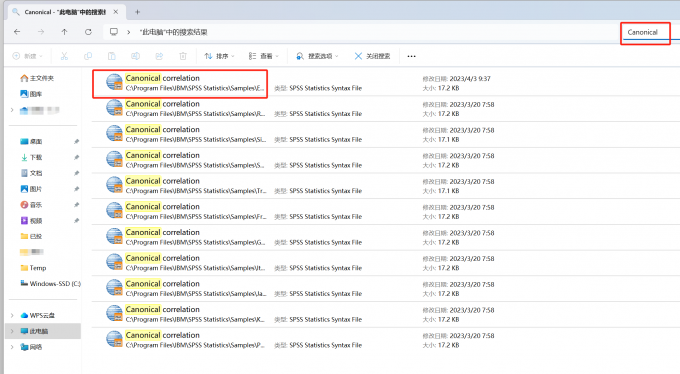
SPSS宏程序在哪里 SPSS宏程序怎么用
SPSS作为一款深受大家喜欢的数据统计分析软件,除了其自身有很多的数据统计分析方法之外,在SPSS中还可以通过编写命令语言实现各种数据统计分析,而这一功能的实现主要通过SPSS宏程序,可能有部分读者对此比较陌生,以下将详细介绍有关SPSS宏程序的内容,SPSS宏程序在哪里,SPSS宏程序怎么用。...
阅读全文 >
-
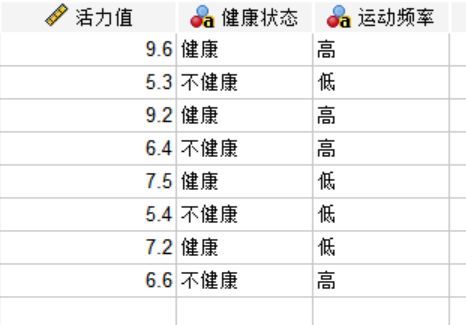
SPSS交互作用分析怎么做 SPSS交互作用分析结果怎么看
在数据统计领域,如果要对数据组多类变量的关系进行研究,我们可以使用SPSS主体间效应分析和交互作用图绘制的功能。当运用了SPSS交互作用的图片绘制和数据测算,我们能够直观清晰地看出不同变量对因变量的影响。今天,我们以SPSS交互作用分析怎么做,SPSS交互作用分析结果怎么看这两个问题为例,带大家了解一下SPSS交互作用的知识。...
阅读全文 >
-
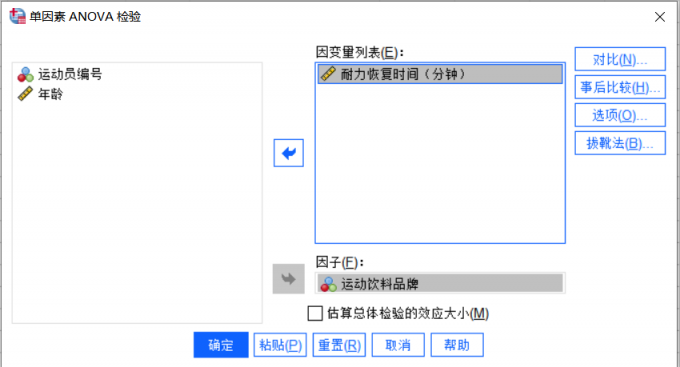
SPSS事后多重比较怎么操作 SPSS事后多重比较结果怎么看
我们在进行方差分析时会比较多组样本的平均数,但由于不清楚具体是哪几组样本之间存在显著差异,所以我们需要进行事后多重比较分析,SPSS是一款专业的统计分析软件,下面就以SPSS为例为大家讲解,SPSS事后多重比较怎么操作,SPSS事后多重比较结果怎么看的方法步骤。...
阅读全文 >
-